reklama
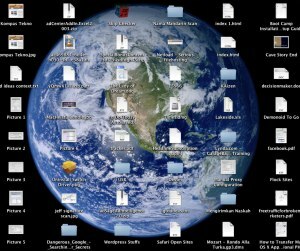 Pro většinu moderních uživatelů počítačů může být obtížné představit si život v době, kdy se velikost pevných disků počítače pohybovala v rozmezí několika megabajtů. Ale uživatelé z počátečních dnů počítačů znali omezení úložného prostoru tak dobře, že se naučili být velmi selektivní při výběru, které soubory mají uchovávat a které soubory zahodit.
Pro většinu moderních uživatelů počítačů může být obtížné představit si život v době, kdy se velikost pevných disků počítače pohybovala v rozmezí několika megabajtů. Ale uživatelé z počátečních dnů počítačů znali omezení úložného prostoru tak dobře, že se naučili být velmi selektivní při výběru, které soubory mají uchovávat a které soubory zahodit.
Díky luxusu prakticky neomezeného úložného prostoru, který dnes máme, vyvinuli uživatelé počítačů přístup „šetří vše nyní, přemýšlejte o nich později“. Problém je, že pro některé „příliš mnoho věcí“ lidé - jako já (a možná většina z vás) - „později“ nemusí přijít.
Jednoho dne se setkáváte, když se ocitnete v tom, že si prohledáváte pevný disk (y) pro tento konkrétní soubor, který vy opravdu potřebujete bez potuchy o identitě souboru, přáli byste si, abyste udělali něco dříve při organizaci souborů oddělení.
Seskupení a vyhledávání
Nejběžnějším řešením problémů s organizací souborů je seskupení podobných souborů do složek. Například: všechny soubory související s Project X přejdou do složky „Project X“, zatímco všechny soubory MP3 přejdou do složky „Music“.
Problémy se objevují, když se musíte rozhodnout, kam umístit soubory z projektu X, které jsou také MP3. A většinou je mnohem komplikovanější.
Chcete-li zvýšit efektivitu používání složek jako prostředku organizování souborů, můžete vyzkoušet Smart Folder.
- Přejděte na Finder a poté do nabídky File - New New Smart Folder (nebo Command + Option + N)
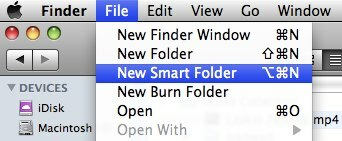
Inteligentní složku můžete také vytvořit vyhledáním v okně Finder.
- Nastavte pravidla složky výběrem dostupných možností.
- Kliknutím na tlačítko plus (+) přidáte další pravidla.
- Klepnutím na tlačítko mínus (-) odstraníte pravidlo.
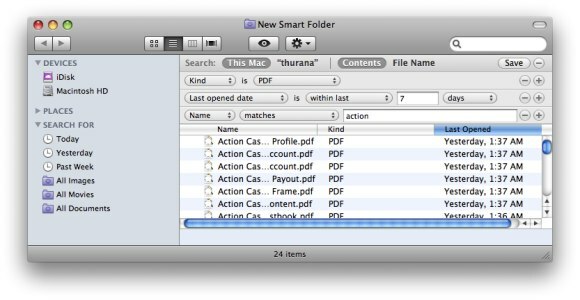
Několik věcí, které můžete nastavit například: umístění souboru, druh souboru, datum posledního otevření, datum poslední změny, jméno atd.
Po přizpůsobení všech pravidel nezapomeňte kliknout na tlačítko Uložit a zaškrtnutím políčka Přidat na postranní panel umístěte inteligentní složku do postranního panelu, abyste k nim měli snadný přístup.
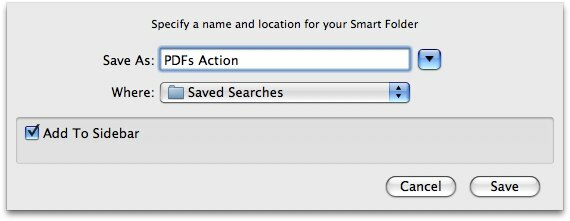
Tímto způsobem můžete nastavit obsah inteligentní složky na soubory PDF, které byly vytvořeny během týdne a mají v názvu slovo „billing“. Jakmile je soubor PDF starší než jeden týden, bude automaticky mimo inteligentní složku.
Pokud inteligentní složku již nepotřebujete, stačí kliknout pravým tlačítkem myši a v rozbalovací nabídce zvolit možnost Odebrat z postranního panelu.
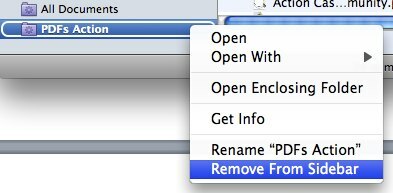
Označování
Uživatelé počítačů Mac mohou zlepšit použitelnost vyhledávání Smart Folder a Spotlight přidáním značek k souborům. K souboru nebo složce můžete přiřadit více značek a přesáhnout seskupování souborů do složek.
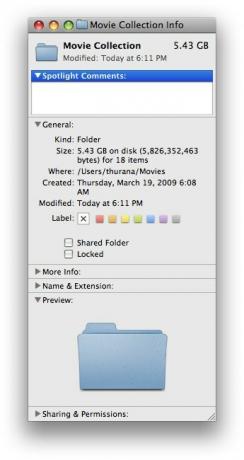
Tradiční způsob značkování je přidání komentářů Spotlight z informačního okna souboru. Do informačních oken se dostanete kliknutím pravým tlačítkem myši na položku a v rozbalovací nabídce vyberte možnost „Získat informace“ nebo vyberte položku a stiskněte Command + I.
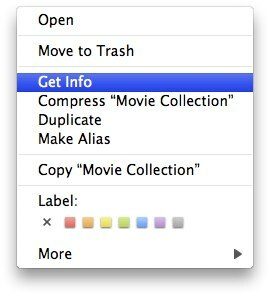
Ale dělat označování jednoho souboru nebo složky najednou je nudná a časově náročná činnost. Nemluvě o nudě. Jednodušší způsob je použití TagIt.

Je to malá aplikace, která vám pomůže snadno označit více souborů. TagIt také usnadňuje proces vyhledávání souborů na základě jejich tagů. Jako bonus můžete také souborům nebo složkám přiřadit hodnocení.
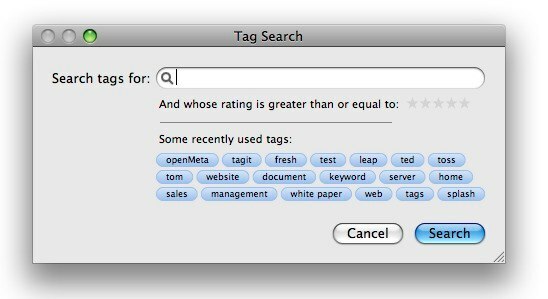
Značky můžete hledat přímo z Spotlight pomocí vyhledávacího řetězce „tag: the_name_of_the_tag“ sans quote.
Několik možných scénářů použití značek k souborům a složkám je:
- Přiřaďte značku „Probíhající“ k něčemu, na kterém právě pracujete, a po dokončení projektu změňte značku na „Hotovo“.
- K souboru přiřaďte jména klienta jako značky.
- Použijte hodnocení jako úroveň „Důležitost“.
- Přidejte jména členů týmu.
- Přidejte číslo revize.
A přidáním značek k pravidlům inteligentní složky můžete své soubory a složky uspořádat mnohem lépe.
Co o tobě? Jaký způsob používáte k uspořádání souborů? Sdílejte pomocí sekce komentářů níže.
Indonéský spisovatel, samoobslužný hudebník a architekt na částečný úvazek; kdo chce prostřednictvím svého blogu SuperSubConscious udělat svět lepším místem po jednom příspěvku.
